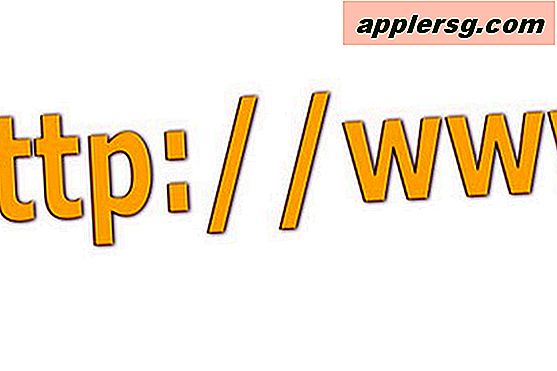Comment transférer un compte de messagerie vers un nouvel ordinateur
La productivité peut être contrecarrée si votre adresse e-mail existante n'est pas correctement configurée sur votre nouvel ordinateur. Selon l'application de messagerie que vous utilisez, vous pouvez facilement mettre à jour et recevoir des e-mails que vous auriez pu manquer entre les installations. Les applications de messagerie telles que Microsoft Outlook et Mozilla Thunderbird ont des moyens universels de transférer des comptes de messagerie. Vous pouvez également créer un nouveau compte de messagerie sur le nouvel ordinateur en utilisant les informations de votre compte de messagerie existant.
Créer un compte de messagerie
Étape 1
Téléchargez et installez l'application de messagerie que vous utilisiez sur l'ordinateur précédent. Si vous êtes satisfait de l'ancienne application de messagerie, installez-la à l'aide du disque d'installation que vous aviez initialement avec votre autre ordinateur. Vous pouvez également tester de nouvelles applications de messagerie tout en conservant la possibilité de transférer votre compte de messagerie existant.
Étape 2
Accédez à "Fichier" ou "Outils" dans l'application de messagerie et cliquez sur l'option permettant d'ajouter un nouveau compte de messagerie.
Étape 3
Tapez le nom que vous souhaitez voir apparaître lorsque les destinataires reçoivent votre e-mail. Saisissez le nom d'utilisateur et le mot de passe pour accéder au compte de messagerie existant, et saisissez les serveurs de messagerie entrants et sortants, si nécessaire. Certaines applications de messagerie configurent automatiquement votre compte de messagerie. Les autres comptes de messagerie doivent être créés manuellement. Contactez le fournisseur de services de messagerie pour savoir quels sont les serveurs de messagerie entrants et sortants.
Enregistrez les modifications et envoyez-vous un e-mail de test. L'envoi d'un e-mail de test garantit que vous pouvez recevoir et envoyer des e-mails avec succès. Selon le logiciel, vous pouvez recevoir tous les e-mails qui n'ont pas été vérifiés ou les e-mails qui n'ont jamais été envoyés à votre nouvelle adresse e-mail transférée. Soyez prêt à effacer les anciens e-mails au fur et à mesure qu'ils arrivent.
Exporter/Importer
Étape 1
Ouvrez le logiciel de messagerie sur l'ancien ordinateur et accédez à "Fichier" ou "Outils" et sélectionnez "Exporter". Selon le logiciel, vous aurez la possibilité d'exporter l'intégralité du compte, votre carnet d'adresses ou les deux.
Étape 2
Cliquez sur un emplacement pour enregistrer votre fichier exporté. Enregistrez le fichier sur un CD ou envoyez-le par e-mail afin de pouvoir télécharger ou transférer les informations sur votre nouvel ordinateur.
Ouvrez la nouvelle application de messagerie sur votre nouvel ordinateur. Accédez à "Importer". Une fenêtre s'ouvrira qui vous permettra de rechercher le fichier que vous souhaitez importer. Recherchez le fichier que vous avez enregistré sur un CD ou envoyé par e-mail. Le nouvel e-mail capturera et configurera automatiquement le compte avec les nouveaux paramètres et contacts.